
电脑屏幕模糊怎么办?显示器显示模糊该如何解决?下面就给大家分享电脑显示器屏幕显示模糊的解决方法。
![]()
win10企业版ltsc永久激活 V2022.05 [电脑系统]
win10企业版ltsc永久激活 V2022 05是一个免激活版本的windows10系统,该系统的所有设置都经过简化和优化,没有多余的功能,用户不必担心系统功能过于复杂,导致系统运行不稳定。
立即下载
解决方法:
1、在桌面任意空白处鼠标右键,选择“显示设置”,进入下一步。
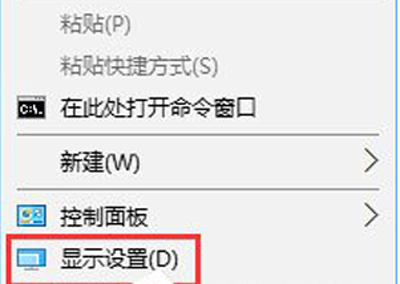
2、在设置界面的右侧移动到底部,点击【高级显示设置。
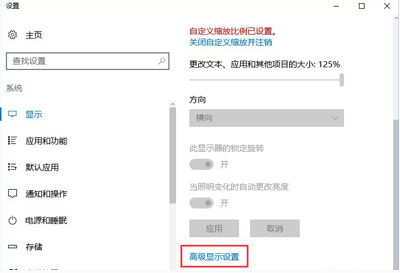
3、将分辨率调整为1920*1080,然后点击下面的【文本和其他项目大小调整的高级选项】。
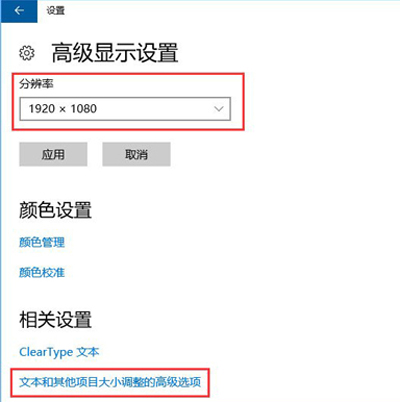
4、选择“设置自定义缩放级别”,在缩放级别框中输入125变成125%的比例。
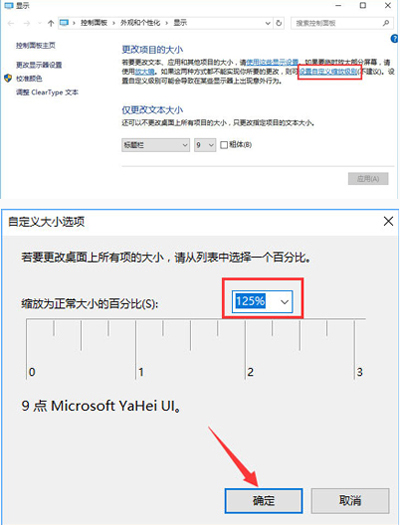
5、修改完缩放比后,在“仅更改文本大小”将所有项目的文本大小统统由9改为10 点击【应用】即可!
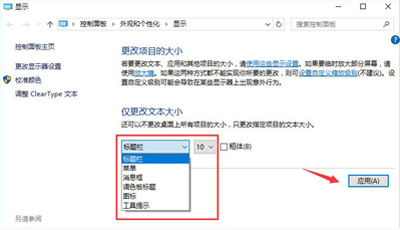

 支付宝扫一扫
支付宝扫一扫 微信扫一扫
微信扫一扫



.png)
.png)
.png)

.png)

.png)
.png)


.png)
